Obračun obresti - Ročni vnos
Vnos novih obračunov naredimo v meniju Vnos, obračun, izpis.
Vnos, obračun, Izpis
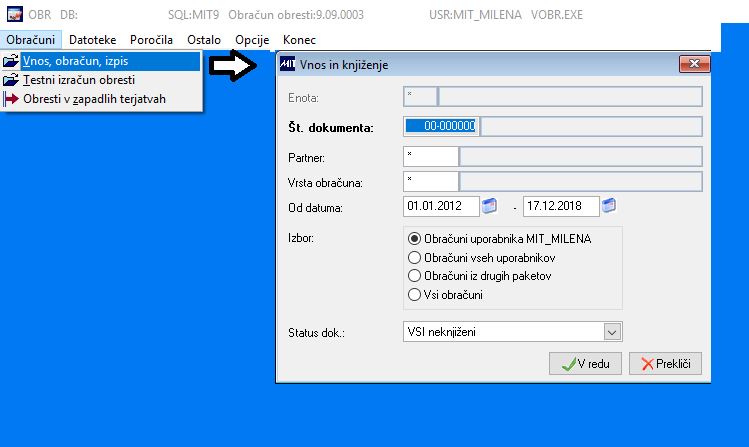 Slika 2 - Izbor uporabnika in statusa ob vstopu v meni
Slika 2 - Izbor uporabnika in statusa ob vstopu v meni
Izbor omejimo lahko na:
- uporabnika, ki obračun pripravlja oz. obdeluje: omejimo se lahko na svoje obračuna ali na obračune drugih uporabnikov programa
- status obračuna: dokument lahko ima od začetka do konca obdelave naslednje statuse:
VNESEN = "0", kreira se ob ročnem vnosu obračuna-RV
PRENESEN = "1", kreira se ob prenosu obračuna iz Saldakontov
OBRAČUNAN = "2", kreira se ob izvedbi obračuna v desnem meniju
POTRJEN = "3" , kreira se ob dokončnem izpisu obračuna
ČAKA = "4" , poseben status, ki ga sami definiramo obračunom, za katere nismo prepričani, da jih bomo s knjiženjem poslali v ostale programske module
KNJIŽEN = "5" , kreira se ob potrditvi opcije Knjiženje v desnem meniju
IGNORIRAN = "I" , poseben status, ki ga lahko spremenimo sami,a li pa se nam avtomatsko preppiše, če je znesek izračunanih obresti manjši od nastavljenega zneska v sistemski XMIN_ZNE.
ARHIVIRAN = "A" , poseben status, ki ga sami definiramo v primeru, ko želimo obračun ohraniti v evidenci, ne želimo pa ga posredovati partnerju
S posebno ikono za Dodanjanje izvedemo vnos postavk za obračun:
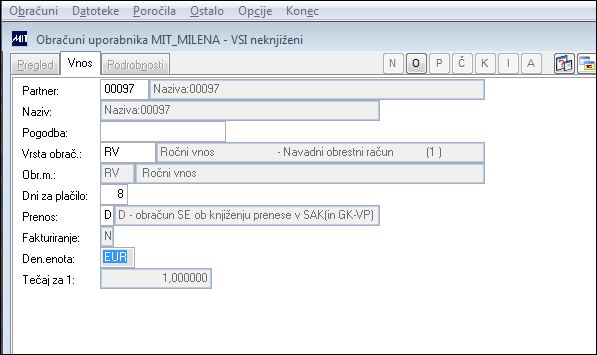
Slika 3 - Vnos glave obračuna obresti
Pri ročnem vnosu obračuna obresti moramo v polju Vrsta obračuna izbrati šifro RV - Ročni vnos.
Obrestna mera je v tem primeru nedefinirana (RV).
Dni za plačilo: določimo število dni za izračun Valute:
Datum veljave + število dni za plačilo = Valuta
Prenos: če želimo, da se podatek prenese v Saldakonte, Glavno knjigo in Vodenje projektov ob knjiženju obračuna, izberemo D, drugače pa N.
Fakturiranje: če želimo, da se podatek prenese v Fakturiranje, izberemo najprej v polju Prenos N, nato pa v tem polju D.
Ob shranitvi vnosa program izvaja kontrolo na manjkajoče podatke in zahteva vnos.
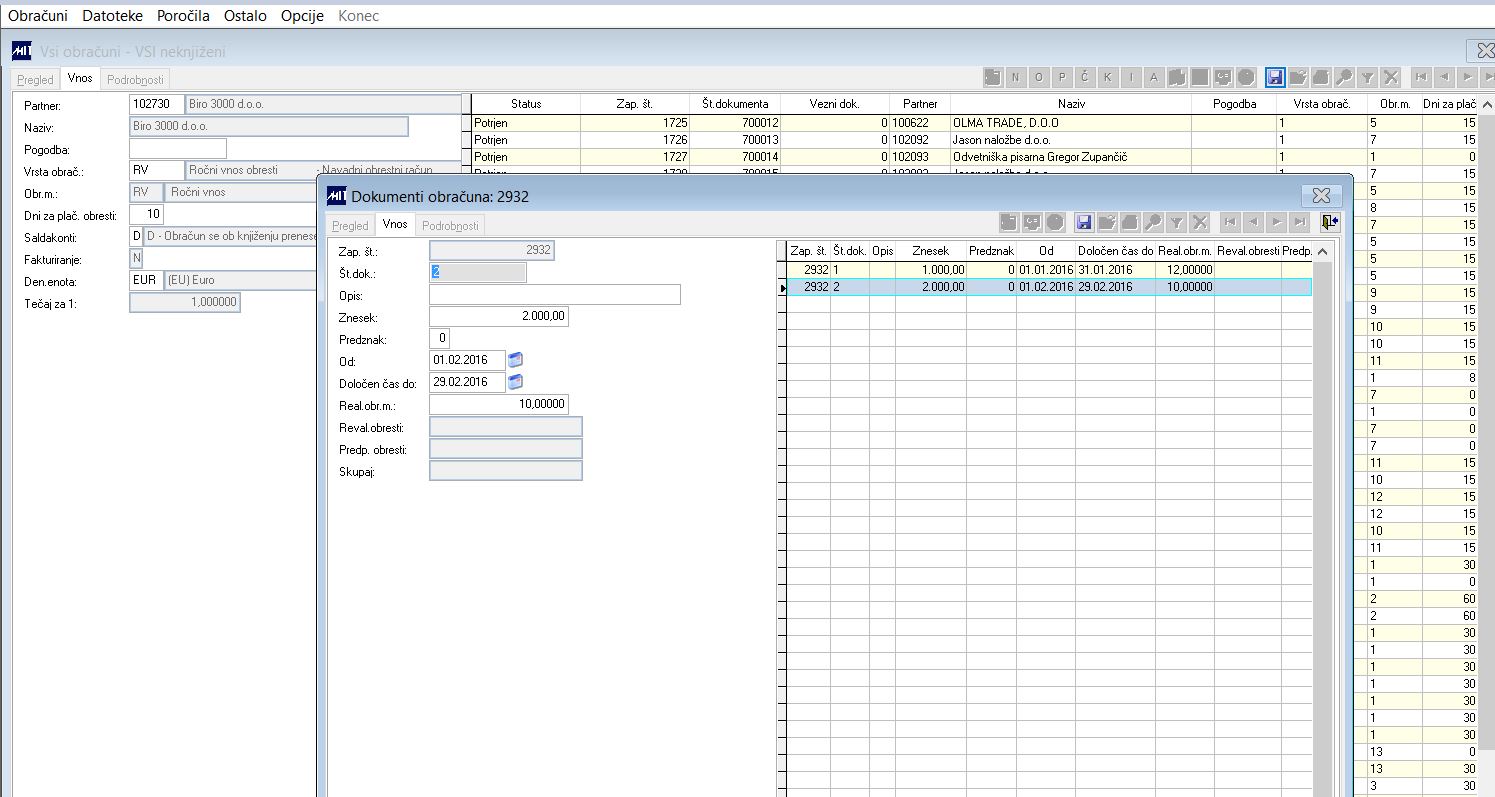
Slika 4 - Vnos pozicije obračuna obresti
Po vnosu pozicije se na glavi odpre dodatno polje Ignor. min. z možnostjo vnosa ali se upošteva minimalni znesek iz sistemske ali ne.
Takšen račun z zneskom pod postavljenim minimalnim (XMIN_ZNE) lahko kljub temu knjižimo in prenesemo v Saldakonte.
Osnovna prednastavljena vrednost je vedno 0.
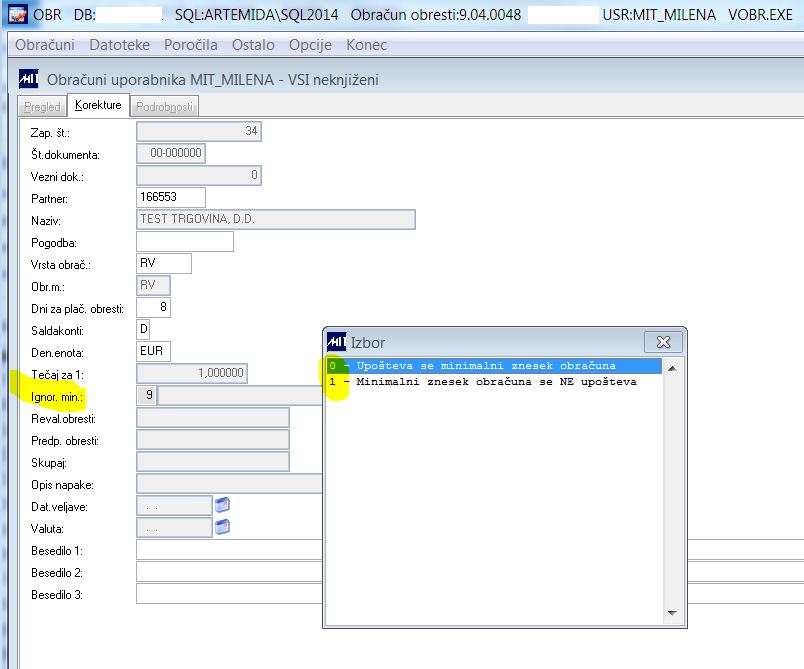
Vnešene obračune imamo sedaj na predogledu, razdeljeni so na glavo in pozicije.
Z opcijami v desnem meniju izvedemo nadaljno obdelavo dokumentov.
Koraki nadaljne obdelave so naslednji:
- Izračun obresti
- Izpis obračunov s potrditvijo
- Knjiženje obračunov
Slika 5 - pregled kreiranih obračunov obresti z ročnim vnosom